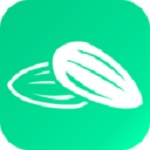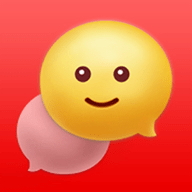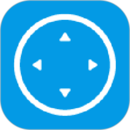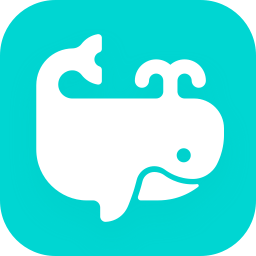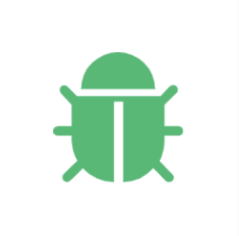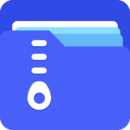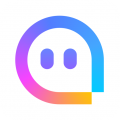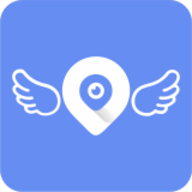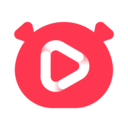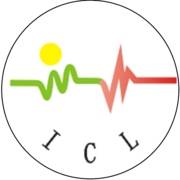火狐浏览器app怎么添加书签?每一步都非常简单
发布时间:2021-05-05 11:52:39编辑:zxy
火狐浏览器app怎么添加书签?火狐浏览器app是一款非常实用的搜索软件。很多用户都喜欢在该软件中浏览自己的感兴趣的网页,特别是喜欢看小说或者新闻的朋友。每次都要重新查找阅读的网页实在是太麻烦了,那么应该怎么将它们收藏呢?今天小编就为大家带来了将网页收藏到书签的方法,学会之后你就不用再每次去重新搜索和翻找了。
火狐浏览器app添加书签的方法
1.打开手机端Firefox浏览器。

2.然后手机打开自己想要添加书签的网页,点击下方菜单选项进入下一步。

3.点击下方“☆”添加书签至手机浏览器。

4.打开菜单选项我们点击上方的“☆”,此时我们就可以直接到书签页面进入书签选项。

5.在这里就可以找到自己添加的所有书签,点击自己的书签即可。

以上就是极速小编今天给大家带来的关于火狐浏览器app怎么添加书签的全部内容,如果想要更多实用软件技巧,请关注极速下载站。
软件推荐
相关文章
热门标签
网友评论
加载更多
网名 (您的评论需要经过审核才能显示) 回复 [ ] 楼取消回复
资讯排行
- 热门资讯
- 最新资讯
-
1
 Zenly怎么判断在睡觉?Zenly多久不玩手机显示在睡觉?
Zenly怎么判断在睡觉?Zenly多久不玩手机显示在睡觉?2020-12-05
-
2
民生山西app怎么使用人脸识别认证?多种认证保证你的信息安全
-
3
爱企查如何修改法人联系方式?其实方法非常简单
-
4
搜书大师app怎么导入书源?方法非常简单,轻松学会。
-
5
元道经纬相机app怎么修改备注水印?相当简便,可以轻松完成。
-
6
猿辅导怎样观看回放?4步帮你轻松解决
-
7
tiktok国际版怎么设置中文?学会了就分享给好友吧。
-
8
好医生app怎么修改工作单位?方法简单,轻松学会。
-
9
36漫画app怎么关闭弹幕?一键关闭,享受纯净的阅读界面。
-
10
洋葱数学怎么下载视频?学会这招随时都可以学习